Windows Taskbar Ne Radi u Windows 11 – 6 Rješenja

Saznajte što učiniti kada Windows Taskbar ne radi u Windows 11, uz popis provjerenih rješenja i savjeta za rješavanje problema.
Ako Xbox Capture često prestane raditi, snimi pogrešne isječke igre ili ne uspije spremiti vaše isječke, upotrijebite ovaj vodič za rješavanje problema da biste riješili problem. Ovaj problem je još više frustrirajući kada se u igri dogodi nešto cool. Nemogućnost snimiti taj trenutak i podijeliti ga sa svojim kolegama igračima je stvarno neugodno.
⇒ Važna napomena :
Vrijedno je spomenuti da sve igre ne dopuštaju igračima snimanje isječaka igara. Neke igre su prema zadanim postavkama isključile značajku snimanja. Kao rezultat toga, nećete moći snimiti nijedan isječak igre bez obzira na alate koje koristite.
Xbox Game Bar omogućuje snimanje isječaka igara u trajanju do 5 minuta. Kako biste bili sigurni da trajanje isječka nije krivac, pokušajte snimiti isječke igre do 4 i pol minute.
⇒ Napomena : Ovisno o razlučivosti isječka igre, možete snimiti isječke u trajanju do deset minuta na internu pohranu ili jedan sat na vanjsku pohranu (vanjski tvrdi disk).
Osim toga, ako pokušate snimiti visokokvalitetne isječke igara, to bi također moglo izazvati razne greške. Visokokvalitetni isječci opterećuju vaš Xbox i snimka se ponekad možda neće uspjeti spremiti. Snimanje igara na Xboxu ne radi na 4K SDR i HDR-u čest je problem.
Idite na Postavke i promijenite postavke videa na 720p. Promijenite i vrijeme snimanja. Provjerite je li problem nestao.
Ako su vaši isječci za Xbox igre kraći
Također, ako su vaši isječci kraći nego što ste očekivali, evo zašto se to može dogoditi:
Pritisnite gumb Xbox i idite na Profil i sustav .
Zatim idite na Postavke → Postavke i odaberite Snimi i podijeli .
Onemogućite i zatim ponovno omogućite sljedeću opciju u odjeljku Dopusti snimanje igara :
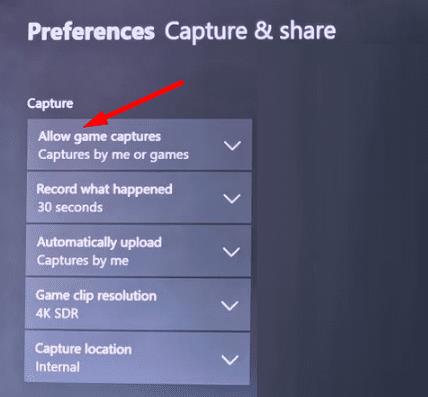
Izvedite puni ciklus napajanja na svom Xboxu. Prvo isključite konzolu. Jednostavno držite tipku Xbox na prednjoj strani uređaja. Nakon 10 sekundi, konzola bi se trebala ugasiti.
Sada samo naprijed i odspojite kabel za napajanje iz konzole. Ostavite svoj Xbox isključen dvije minute. Zatim možete ponovno spojiti kabel za napajanje i uključiti konzolu. Provjerite je li problem s isječkom igre nestao.
Možda ima previše isječaka igara spremljenih na vašem računu za pohranu u oblaku. Ako vam ponestane prostora za pohranu, obično ćete dobiti jedno od ova dva upozorenja:

U rijetkim slučajevima možda nećete dobiti ova upozorenja. Izbrišite stare isječke i provjerite imate li dovoljno prostora za pohranu u oblaku za svoje nove isječke igara.
Pritisnite gumb Xbox i idite na Snimanje i dijeljenje .
Odaberite Nedavna snimanja → Prikaži sve .
Idite na Na Xbox Live i odaberite isječke koje želite ukloniti.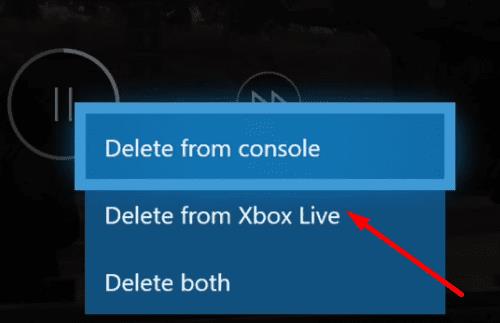
Pritisnite gumb A i izbrišite te isječke.
Javite nam jeste li uspjeli riješiti ovaj problem.
Saznajte što učiniti kada Windows Taskbar ne radi u Windows 11, uz popis provjerenih rješenja i savjeta za rješavanje problema.
Microsoftova podrška je tražila da podijelite zapisnik grešaka iz aplikacije Outlook, ali ne znate kako? Ovdje pronađite korake za globalno zapisivanje i napredno zapisivanje u Outlooku.
Što je greška 0x80070026? Saznajte u ovom detaljnom vodiču koji također prikazuje dokazane metode za rješavanje ove greške i vraćanje funkcionalnosti vašeg računala.
Kako resetirati zamrznuti Samsung Galaxy S6 ili izvršiti vraćanje na tvorničke postavke.
Česti rušenje Steama na PC-u može imati brojne uzroke. Ovdje su 9 mogućih rješenja koja vam mogu pomoći da se vratite igranju.
Saznajte šta učiniti kada se Windows 11 neprestano ruši uz listu testiranih i dokazanih rešenja koja vam mogu pomoći da rešite problem.
Tutorial koji pomaže u rješavanju problema kada Microsoft Excel proračunske tablice ne izračunavaju točno.
Ovaj vodič prikazuje kako pronaći verziju DirectX-a koja radi na vašem Microsoft Windows 11 računalu.
Ako ne možete promijeniti postavke miša na sustavu Windows 10, ažurirajte ili ponovo instalirajte upravljačke programe za miš. Ili pokrenite alat za rješavanje problema s hardverom i uređajima.
Ako vidite pogrešku "Online Troubleshooting Service is Disabled" na Windows-u kada koristite bilo koji alat za rješavanje problema, pročitajte ovaj članak sada!
Mnogi modeli Samsung telefona, uključujući Galaxy S21, suočavaju se s problemima s Wi-Fi pozivima. Instaliranje VoWiFi aplikacije može riješiti problem.
Kako omogućiti ili onemogućiti značajku zaštite datoteka sustava Windows pomoću Registry-ja i drugih metoda za Windows 10 i 11.
Želite li naučiti o alatu za daljinsku pomoć Windows? Nastavite čitati kako biste saznali kako poslati poziv za daljinsku pomoć i prihvatiti jedan.
WhatsApp Web ne radi? Ne brinite. Ovdje su neki korisni savjeti koje možete isprobati kako biste ponovno pokrenuli WhatsApp.
Navodim popis stvari koje možete isprobati ako se čini da se vaš Android uređaj nasumično ponovno pokreće bez očiglednog razloga.
Ako vaš Android telefon otkrije vlagu u USB priključku, ostavite ga da se osuši na dobro prozračenom mjestu nekoliko sati. U ovom članku saznajte korisne savjete za rješavanje problema.
U ovom vodiču saznajte kako popraviti probleme s Thunderbirom koji ne šalje ili ne prima e-poštu. Provjerite SMTP i IMAP postavke te antivirusna podešavanja.
Prikazuje li vaš TV crni ekran ili poruku "Nema signala" kada je spojen na PlayStation 5? Evo 13 koraka za rješavanje ovog problema.
Ako Microsoft Edge ne otkrije važeći sigurnosni certifikat za web-stranicu koju posjećujete, blokirat će je.
Otkrijte što Android siguran način rada može učiniti i kako može pomoći vašem Android uređaju da ispravno funkcionira.
Steam Deck je moćan prenosivi uređaj koji vam omogućava igranje PC igara u pokretu. Jedna od najvećih prednosti korištenja Steam Deck-a za igranje emuliranih igara je mogućnost igranja klasičnih igara sa starijih konzola koje možda nisu dostupne na modernim platformama.
Saznajte kako se nositi s rušenjima Crne mitologije: Wukong kako biste uživali u ovom uzbudljivom akcijskom RPG-u bez prekida.
Pogledajte naš popis 8 najboljih bežičnih slušalica ovisno o vašem budžetu, stilu života i potrebama.
Tražite načine za nadogradnju interne pohrane PS5? Ovo je najbolji vodič koji možete pronaći na mreži o nadogradnji pohrane PS5.
Česti rušenje Steama na PC-u može imati brojne uzroke. Ovdje su 9 mogućih rješenja koja vam mogu pomoći da se vratite igranju.
Ako želite unaprijediti svoju opremu, pogledajte ovaj popis osnovne opreme za gamere kako biste poboljšali svoje gaming iskustvo.
Ako vam ponestaje interne pohrane na vašem Sony PlayStation 5 ili PS5, možda želite znati PS5 NVMe zahtjeve za proširenje pohrane
Saznajte kako popraviti grešku poslužitelja kod 4008 kada pokušavate igrati Warhammer 40,000: Darktide, i saznajte zašto se ova greška pojavljuje.
Zanima vas kako izbrisati podatke o spremanju igre na Nintendo Switchu? Ovdje ćete pronaći sve potrebne korake i savjete za upravljanje prostorom.
Naučite kako jednostavno preuzeti igre na Nintendo Switch putem eShopa, uključujući kako ponovno preuzeti igre koje ste ranije kupili ili preuzeli.


























